 tutorial komputer
tutorial komputer
 Penyelesaian masalah
Penyelesaian masalah
 Bagaimana untuk memperbaiki pengesanan positif palsu di Windows Defender?
Bagaimana untuk memperbaiki pengesanan positif palsu di Windows Defender?
Bagaimana untuk memperbaiki pengesanan positif palsu di Windows Defender?
Penyelesaian kepada Windows Defender False positif termasuk mengesahkan positif palsu, mengemukakan maklum balas, dan pintasan sementara. Kaedah untuk mengesahkan positif palsu: 1. Gunakan virustotal untuk mengesan, jika kebanyakan enjin tidak ditandakan, ia mungkin positif palsu; 2. Semak log kemas kini Microsoft Signature, kod ciri baru boleh membawa kepada kesilapan sementara. Langkah -langkah untuk mengemukakan maklum balas: 1. Pergi ke laman web pelaporan perisian Microsoft untuk menghantar sampel dan pilih "mata palsu"; 2. Memberi maklumat terperinci seperti tujuan fail untuk membantu memperbaiki sistem. Kaedah pintasan sementara: 1. Tambah fail atau folder ke senarai pengecualian pertahanan; 2. Tidak lama lagi mematikan fungsi perlindungan masa nyata tetapi tidak disyorkan untuk kegunaan jangka panjang. Seluruh proses perlu memastikan bahawa sumber dokumen adalah maklum balas yang boleh dipercayai dan tepat pada masanya disediakan untuk menyelesaikan masalah dari sumber.

Windows Defender kadang -kadang salah nyata fail normal sebagai virus atau malware, yang dipanggil "positif palsu". Walaupun ini tidak biasa, apabila ia berlaku, ia boleh menjejaskan pengalaman pengguna atau aliran kerja. Penyelesaian teras untuk masalah ini adalah untuk mengesahkan positif palsu dan menyerahkannya kepada Microsoft dan buat sementara waktu tidak termasuk fail atau folder tertentu secara tempatan.
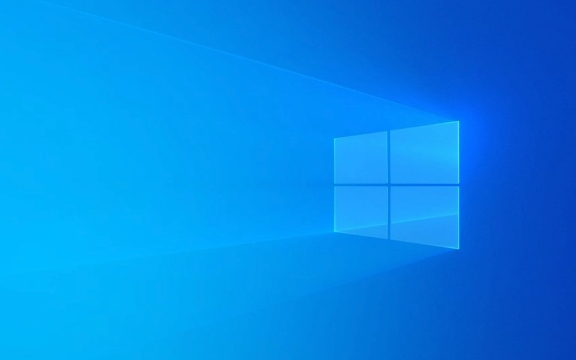
Bagaimana untuk mengesahkan sama ada penggera palsu?
Sebelum mengambil tindakan, pastikan Windows Defender memang salah mengenali fail. Anda boleh:
- Muat naik fail ke Virustotal : Ini adalah platform pengesanan dalam talian yang mengagregatkan pelbagai enjin antivirus. Jika kebanyakan enjin tidak menandakan fail dan hanya pertahanan laporan keracunan, ia mungkin menjadi penggera palsu.
- Semak log kemas kini tandatangan rasmi : Kadangkala kod tandatangan yang baru dikeluarkan boleh membawa kepada kesilapan ringkas, yang biasanya diperbaiki oleh Microsoft dalam masa beberapa hari.
Bagaimana untuk memberi maklum balas penggera palsu kepada Microsoft?
Jika anda mengesahkan bahawa fail itu selamat, anda harus mengemukakan maklum balas kepada Microsoft secepat mungkin untuk membantu mereka meningkatkan ketepatan pertahanan:

- Pergi ke laman web pelaporan perisian Microsoft
- Hantar sampel fail dan pilih jenis "Titik Palsu"
- Cuba memberikan maklumat terperinci seperti tujuan fail, mengapa anda menganggapnya selamat
Selepas penyerahan, Microsoft biasanya memprosesnya dalam masa beberapa hari dan mengemas kini perpustakaan virus.
Bagaimana untuk sementara memintas tingkah laku menghalang positif palsu?
Jika anda perlu menggunakan fail yang salah ini dengan segera, anda boleh mencuba kaedah berikut:

-
Tambahkan laluan fail ke senarai pengecualian pertahanan
- Buka Tetapan> Privasi dan Keselamatan> Pusat Keselamatan Windows> Perlindungan Virus
- Klik "Tambahkan atau Keluarkan Kecualikan" di bawah "Tetapan Pengurusan"
- Tambahkan fail, folder, atau pengecualian tahap proses
-
Matikan perlindungan masa nyata (penggunaan sementara sahaja)
- Penutupan jangka panjang tidak disyorkan, tetapi boleh digunakan sementara dalam ujian atau keadaan kecemasan
- Juga, "perlindungan masa nyata" boleh dimatikan dalam tetapan "perlindungan virus".
Nota: Walaupun anda mengecualikan fail, pastikan ia datang dari sumber yang dipercayai dan elakkan memperkenalkan ancaman sebenar.
Kaedah ini pada dasarnya boleh berurusan dengan kebanyakan Windows Defender False Positives. Kuncinya adalah untuk mengesahkan sama ada ia benar -benar positif palsu terlebih dahulu, dan kemudian memutuskan sama ada untuk maklum balas atau memintas sementara. Seluruh proses tidak rumit, tetapi apa yang mudah diabaikan adalah langkah maklum balas yang tepat pada masanya. Malah, ini adalah kunci untuk menyelesaikan masalah dari sumber.
Atas ialah kandungan terperinci Bagaimana untuk memperbaiki pengesanan positif palsu di Windows Defender?. Untuk maklumat lanjut, sila ikut artikel berkaitan lain di laman web China PHP!

Alat AI Hot

Undress AI Tool
Gambar buka pakaian secara percuma

Undresser.AI Undress
Apl berkuasa AI untuk mencipta foto bogel yang realistik

AI Clothes Remover
Alat AI dalam talian untuk mengeluarkan pakaian daripada foto.

Clothoff.io
Penyingkiran pakaian AI

Video Face Swap
Tukar muka dalam mana-mana video dengan mudah menggunakan alat tukar muka AI percuma kami!

Artikel Panas

Alat panas

Notepad++7.3.1
Editor kod yang mudah digunakan dan percuma

SublimeText3 versi Cina
Versi Cina, sangat mudah digunakan

Hantar Studio 13.0.1
Persekitaran pembangunan bersepadu PHP yang berkuasa

Dreamweaver CS6
Alat pembangunan web visual

SublimeText3 versi Mac
Perisian penyuntingan kod peringkat Tuhan (SublimeText3)
 Windows 11 KB5062660 24H2 keluar dengan ciri, pautan muat turun langsung untuk pemasang luar talian (.msu)
Jul 23, 2025 am 09:43 AM
Windows 11 KB5062660 24H2 keluar dengan ciri, pautan muat turun langsung untuk pemasang luar talian (.msu)
Jul 23, 2025 am 09:43 AM
Windows 11 KB5062660 kini dilancarkan sebagai kemas kini pilihan untuk Windows 11 24h2 dengan beberapa ciri baru, termasuk ingat AI di Eropah. Patch ini boleh didapati melalui kemas kini Windows, tetapi Microsoft juga telah menghantar muat turun langsung l
 Cara Memperbaiki Ralat Kemas Kini Windows 0x8024A203
Jul 26, 2025 am 07:43 AM
Cara Memperbaiki Ralat Kemas Kini Windows 0x8024A203
Jul 26, 2025 am 07:43 AM
Kod Ralat WindowsUpdate 0x8024A203 boleh diselesaikan dengan kaedah berikut: 1. Semak sambungan rangkaian dan tetapan proksi, sahkan bahawa anda boleh mengakses laman web Microsoft secara normal, matikan proksi dan beralih ke sambungan langsung; 2. Kosongkan cache WindowsUpdate, padamkan kandungan folder softwaredistribusi selepas menghentikan perkhidmatan dan mulakan semula perkhidmatan; 3. Gunakan alat SFC dan DISM untuk membaiki fail sistem, dan laksanakan perintah SFC/Scannow, DISM/ONLINE/CLEANUP-IMAGE/SCANHEALTH dan DISM/ONLINE/CLEANUP-IMAGE/RESTOREHEALT pula; 4. Laraskan
 Cara Memperbaiki 'Tidak Dapat Dilantik_BOOT_DEVICE' pada Windows
Jul 21, 2025 am 02:09 AM
Cara Memperbaiki 'Tidak Dapat Dilantik_BOOT_DEVICE' pada Windows
Jul 21, 2025 am 02:09 AM
Apabila menghadapi kesilapan skrin biru "tidak boleh diakses_boot_device", kebanyakan situasi disebabkan oleh masalah boot sistem atau pemacu, dan sistem tidak perlu dipasang semula. 1. Pertama periksa sambungan cakera keras dan masukkan BIOS untuk mengesahkan sama ada cakera keras diiktiraf, pastikan mod cakera keras adalah AHCI, dan elakkan kesilapan yang disebabkan oleh peningkatan Motherboard BIOS atau perubahan tetapan; 2. Jika cakera keras adalah normal, mungkin fail boot rosak. Anda boleh memasang cakera USB melalui Windows untuk memasuki persekitaran pemulihan, gunakan perintah BootRec untuk membaiki rekod boot utama, sektor boot dan membina semula BCD; 3 Jika masalah berlaku selepas mengemas kini atau memasang pemacu, cuba masukkan mod selamat untuk menyahpasang kemas kini terkini atau pemandu yang bertentangan, jalankan DISM dan arahan SFC untuk membaiki fail sistem; 4. Penyelesaian masalah
 Bagaimana untuk memastikan ESIM anda tidak digodam
Jul 15, 2025 am 09:44 AM
Bagaimana untuk memastikan ESIM anda tidak digodam
Jul 15, 2025 am 09:44 AM
Mula -mula datang kad SIM (Modul Identiti Pelanggan) tradisional, dan sekarang kami telah beralih ke ESIM (Embedded SIM) -sebuah teknologi moden yang disepadukan ke dalam hampir semua peranti mudah alih semasa. Inovasi ini menghapuskan keperluan kad fizikal
 Windows 11 boleh membuka folder besar dalam penjelajah fail lebih cepat jika anda mematikan penemuan folder
Jul 24, 2025 am 12:02 AM
Windows 11 boleh membuka folder besar dalam penjelajah fail lebih cepat jika anda mematikan penemuan folder
Jul 24, 2025 am 12:02 AM
File Explorer jauh lebih perlahan daripada Windows 10 di Windows 11, dan kemas kini pada bulan Februari tahun ini bahkan menyebabkan pengecualian pengurus fail pengguna. Ia tidak jelas apabila Microsoft akan mengoptimumkan explorer fail "moden" ini, tetapi mematikan pengiktirafan folder automatik boleh membawa keuntungan prestasi yang signifikan apabila membuka folder dengan sejumlah besar fail. Pengiktirafan folder automatik bukanlah ciri baru di Windows 11. Seawal era Windows XP, Microsoft memperkenalkan ciri ini di Explorer, dengan matlamat secara automatik memohon templat paparan yang sesuai berdasarkan jenis kandungan dalam folder. Contohnya, apabila folder terutamanya mengandungi gambar atau video, sistem akan lalai
 Cara Memperbaiki 'Windows Tidak Dapat Sambungkan ke Pencetak' (0x0000011b)
Jul 15, 2025 am 01:05 AM
Cara Memperbaiki 'Windows Tidak Dapat Sambungkan ke Pencetak' (0x0000011b)
Jul 15, 2025 am 01:05 AM
Untuk menyelesaikan masalah kod ralat 0x0000011b "Windows tidak dapat menyambung ke pencetak", anda boleh mengikuti langkah -langkah berikut: 1. Nyahpasang kemas kini pencetak yang bermasalah (seperti KB5009543) atau pasangkan patch kemas kini; 2. Mulakan semula dan konfigurasikan perkhidmatan Printspooler, dan kosongkan folder giliran cetak pada masa yang sama; 3 untuk pengguna profesional, membolehkan pengesahan tetamu yang tidak selamat melalui dasar kumpulan; 4. Cuba secara manual menambah pencetak dan menetapkan port TCP/IP standard. Kaedah ini biasanya dapat memperbaiki masalah sambungan yang disebabkan oleh kemas kini sistem atau konfigurasi rangkaian, dan boleh memulihkan fungsi percetakan biasa tanpa memasang semula sistem atau menggantikan perkakasan.
 Cara Memperbaiki Bateri Tetikus Terlalu Cepat
Jul 16, 2025 am 01:14 AM
Cara Memperbaiki Bateri Tetikus Terlalu Cepat
Jul 16, 2025 am 01:14 AM
Penggunaan bateri tetikus cepat disebabkan terutamanya oleh sambungan isyarat, persekitaran sensor, tetapan DPI dan fungsi tambahan. 1. Kedudukan yang tidak betul dari penerima wayarles atau gangguan Bluetooth akan menyebabkan isyarat yang tidak stabil. Penerima harus digunakan dekat dengan tetikus atau mengurangkan gangguan dengan peralatan sekitarnya; 2. Sensor tetikus terdedah untuk meningkatkan penggunaan kuasa pada desktop reflektif atau gelap. Adalah disyorkan untuk menggunakan pad tetikus khas dan memastikan bahagian bawah bersih; 3. DPI yang berlebihan meningkatkan beban pada sensor, dan anda boleh menyesuaikan DPI atau beralih ke gear rendah untuk kegunaan harian; 4. Fungsi tambahan seperti kesan pencahayaan RGB menggunakan dengan ketara, dan kesan pencahayaan yang tidak perlu harus dimatikan untuk memanjangkan hayat bateri.
 Cara Memperbaiki Mouse Klik dua kali pada klik tunggal
Jul 21, 2025 am 01:09 AM
Cara Memperbaiki Mouse Klik dua kali pada klik tunggal
Jul 21, 2025 am 01:09 AM
Sebab utama untuk mengklik dua kali pada klik tetikus adalah penuaan perkakasan, tetapan sistem yang tidak betul atau masalah pemandu. Penyelesaiannya adalah seperti berikut: 1. Periksa sama ada butang tetikus penuaan atau kotor, terutamanya jika ia dipakai sedikit. Adalah disyorkan untuk menggantikan kelajuan klik mikro atau membersihkan habuk dalaman; 2. Laraskan tetapan "kelajuan dua klik" dalam sistem Windows dan menyesuaikannya dengan sewajarnya untuk mengelakkan salah pengenalpastian; 3. Kemas kini atau pasang semula pemacu tetikus, pergi ke laman web rasmi untuk memuat turun versi terkini atau gunakan pengurus peranti untuk memasangnya semula; 4. Gunakan perisian pihak ketiga seperti skrip X-MousebuttonControl atau Autohotkey untuk menyesuaikan logik klik buat sementara waktu. Keutamaan diberikan untuk memeriksa masalah perkakasan. Jika anda tidak mahu membuat masalah, anda boleh menukar tetikus secara langsung.






